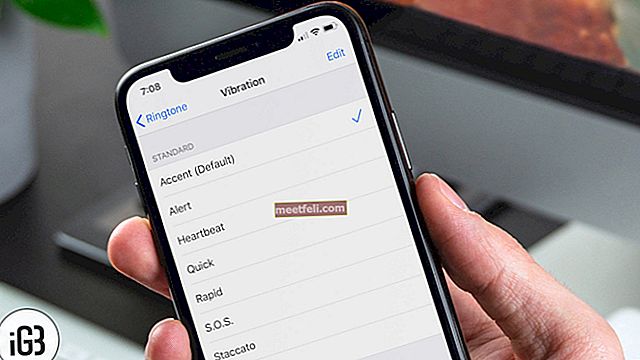Wi-Fi често може да се превърне в проблем за смартфоните. Ако разчитате на Wi-Fi за вашата свързаност, тогава много приложения на вашия смартфон спират. Няма да можете да актуализирате приложенията своевременно и ако сте запален социален мрежовец, губите и това.
Някои от най-често срещаните проблеми, свързани с Wi-Fi, са, че потребителите изобщо не могат да се свържат с Wi-Fi или Wi-Fi връзката е прекъсната или Wi-Fi не работи, въпреки че връзката е установена успешно. Съобщава се, че в Samsung Galaxy S7 има и грешка, която може да причини проблем с Wi-Fi. Ще обсъдим решение за всички тях. Така че нека да разгледаме решенията за това как да решим проблема с Samsung Galaxy S7 Wi-Fi.
Вижте също: Как да отстраним проблема с бавното зареждане на Samsung Galaxy S7
Начини за отстраняване на проблема с Samsung Galaxy S7 Wi-Fi:
Заобиколни решения за грешката в Wi-Fi
Като начало грешката в Wi-Fi причинява проблеми като Gmail да не се синхронизира и ако се синхронизира, ще го направи за известно време и ще спре отново. Някои казват също, че грешката кара Wi-Fi да работи по-бавно от обикновено или връзката продължава да отпада.
- Превключете Wi-Fi връзката, за да възстановите връзката. Изключете го, изчакайте няколко секунди и след това го включете отново. Това е временно решение, но работи през повечето време.
- Рестартирайте телефона, ако превключването на Wi-Fi връзката не помага.
- Изключете Bluetooth, защото се смята, че грешката може да се задейства, когато Bluetooth се използва.
- Изключете услугите за местоположение и проверете дали проблемът продължава.
- Уверете се, че телефонът ви е актуализиран, защото актуализациите помагат за отстраняване на известни грешки и проблеми в телефона.
Решение 1: Превключване на самолетен режим
Първото нещо, което трябва да опитате и поправите проблема с Wi-Fi, е да включите самолетния режим и след това да го изключите. Това е много полезно за отстраняване на проблеми с вашия Wi-Fi. Това обаче обикновено е временно решение и проблемът може да се появи отново. Можете да влезете в самолетен режим, като издърпате надолу екрана за известия.

www.androidcentral.com
Решение 2: Превключете Wi-Fi
Друго решение, което може да отстрани проблемите с Wi-Fi бързо за вашия S7, е да изключите Wi-Fi, да изчакате няколко секунди и след това да го включите отново. За целта отворете настройките на телефона си и потърсете Wi-Fi или отворете Wi-Fi от екрана за известия на телефона си.
Решение 3: Рестартирайте телефона си
Рестартирането на телефона решава много проблеми. Ако някое от приложенията не работи правилно, тогава, когато устройството се стартира отново, тези приложения също се рестартират и работят по-добре. Така че рестартирайте вашия Samsung Galaxy S7, за да разрешите проблема с Wi-Fi.
Решение 4: Рестартирайте модема си
Бавна Wi-Fi връзка може да бъде причинена поради проблеми с вашия модем. Рестартирайте модема, особено ако всички устройства, свързани към модема, имат бавна връзка.
Решение 5: Забравете Wi-Fi мрежата
Винаги помага, когато възстановите връзката. Забравете вашата мрежа и след това се свържете отново. За да направите това, трябва да отидете в настройките на телефона си и след това да натиснете Wi-Fi. Сега изберете вашата мрежа и натиснете забрави. След като изпълните тези стъпки, рестартирайте телефона си и след това установете отново Wi-Fi връзката. Отидете в Настройки, а след това Wi-Fi и изберете вашата мрежа. Докоснете свързване и въведете паролата за Wi-Fi.

вътре-galaxy.blogspot.com
Решение 6: Изтрийте кеша на телефона
Ако кешът за системата е повреден, той започва да влияе върху работата на телефона. Ето защо е идеално да позволите на системата да изгради нов набор от файлове и да изтрие старите. Това може да помогне за установяването на силна Wi-Fi връзка. За да изтриете кеш файловете, изпълнете следните стъпки:
- Изключете вашия Samsung Galaxy S7
- Натиснете и задръжте едновременно бутоните за увеличаване на звука, захранване и начало.
- След като се появи логото на Android, можете да освободите бутона за захранване, но да продължите да държите бутона за начало и намаляване на звука, докато телефонът се рестартира напълно.
- Когато ви бъдат представени опции, използвайте бутона за сила на звука, за да маркирате опцията, която казва Изтриване на кеш дяла, и използвайте бутона за захранване, за да го изберете.
- Когато телефонът трябва да се рестартира, използвайте бутона за намаляване на силата на звука, за да изберете да, и бутона за захранване, за да изпълните командата.
Сега телефонът ви ще се рестартира и целият кеш ще бъде изчистен. Това дава на системата да създава нови файлове. Проверете дали проблемът с Wi-Fi, с който сте се сблъскали, е разрешен.
Ако проблемът продължава, занесете телефона си в магазина на Samsung или вашия оператор. Ако телефонът ви е в гаранция, може дори да успеете да го замените, ако проблемът не може да бъде отстранен.
Можете също да прочетете: Как да поправите Samsung Galaxy S7, който не е регистриран в мрежата